Edit Elements at Intersection
Werkzeugleiste:
Beim Konstruieren wird vielfach die Identifikation und das Aufschneiden an Schnittpunkten bereits gezeichneter Grundelemente, z.B. bei Korrekturen, benötigt. Sie können Schnittpunkte von Linien, Kreisen und deren Kombinationen identifizieren. Beachten Sie, dass diese Funktion auf die Elemente Ellipsen, Klothoiden usw. nicht anwendbar ist. Ist eine Trennung dieser Elemente gewünscht, ist dies nur über die Funktion Split Elements möglich.
Analog „Connect Elements“ können Sie während der Bearbeitung gleichzeitig Parallelen zu den vorhandenen Elementen eingeben und die Funktion Elemente an Schnittpunkt bearbeiten auf diese Parallelen anwenden.
Analog „Connect Elements“ können Sie während der Bearbeitung gleichzeitig Parallelen zu den vorhandenen Elementen eingeben und die Funktion Elemente an Schnittpunkt bearbeiten auf diese Parallelen anwenden.
Analog „Identify Intersection Point“ identifizieren Sie die Schnittpunkte durch Anfahren des Schnittpunkts.
Info |
|---|
Sie können auch nicht direkt sichtbare, theoretische Schnittpunkte von Linien und Kreisen anfahren. Das Fadenkreuz springt dabei auf den errechneten Schnittpunkt, z.B. 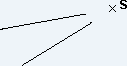 |
Ist der Schnittpunkt identifiziert, können Sie für das Auftrennen bzw. Anschließen der Elemente (nur Linien und Kreise) Folgendes wählen:
Direkt erkennbare Schnittpunkte können Sie auftrennen:
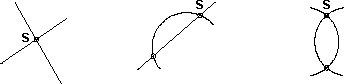
Bei vorhandenen, theoretischen Schnittpunkten können Sie die Elemente anschließen, d.h. bis auf den Schnittpunkt verlängern. Befindet sich der Schnittpunkt auf einem der beiden Elemente, können Sie dieses Element wiederum auftrennen.

In beiden Fällen können Sie über Dieses Element das markierte Element, über das andere das nicht markierte oder über beide beide Elemente auftrennen bzw. anschließen. Das Fadenkreuz springt auf den identifizierten Schnittpunkt.
Info |
|---|
Wird ein Schnittpunkt beim Anfahren mit dem Fadenkreuz nicht direkt vom Programm erkannt, können Sie diesen auch über Elementweise in der Funktionszusatzleiste und bestätigen der beiden Elemente bestimmen. |